Cara
Membuat Border Pada Microsoft Word
Buka
aplikasi ms word dan buatlah sebuah lembar kerja baru dengan jenis kertas yang
anda inginkan
Langkah
selanjutnya silahkan anda buka menu Page Layout dan pilihlah menu Page Borders
maka akan keluar tampilan seperti dibawah ini
Untuk
membuat page border standard silahkan anda ikuti langkah berikut ini :
Pertama silahkan anda klik menu BOX dan silahkan pilih jenis borders yang akan
anda gunakan pada kolom style
Kedua jika anda ingin merubah warna borders tersebut, silahkan anda pilih warna
di bagian menu color.
Ketiga jika anda ingin merubah ukuran borders tersebut silahkan anda tentukan
pada bagian menu Width, silahkan anda pilih ukuran sesuai dengan yang anda
perlukan
Maka hasilnya akan menjadi seperti gambar di bawah ini
Jika anda ingin membuat border dengan gambar atau art, silahkan perhatikan
langkah berikut ini :
Pertama, silahkan anda ikuti langkah no.3
Kedua, silahkan anda pilih menu atau kolo, art dan silahkan pilih jenis art
yang anda gunakan
Maka hasilnya akan menjadi seperti dibawah ini
Cara Mewarnai Halaman Pada Microsoft Word
Langkah-langkah
yaitu sebagai berikut :
Klik pada tab Page Layout >>> sorot panel Page Background >>>
klik Page color
Selanjutnya >>> klik panah arah kebawah untuk memilih warna
Cara
Membuat Watermark Pada Microsoft Word
Buka
dokumen yang ingin diberi watermak, kemudian klik menu ribbon Page Layout –
Watermark.
Lalu pilih sendiri model watermark yang ingin Anda sematkan. Tapi, label
watermark yang digunakan masih menggunakan label default. Bukan label nama atau
nama usaha Anda.
Untuk menampilkan watermark dengan nama atau brand, klik menu Custom
Watermark.
Pilih Text watermak dan ketik di kolom Text label yang Anda inginkan. Pilih
ukuran dan juga jenis hurufnya jika dianggap perlu. Terakhir klik Apple – OK
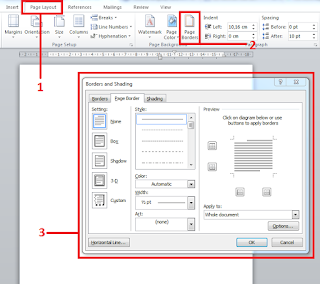





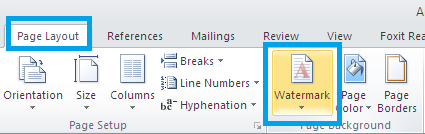
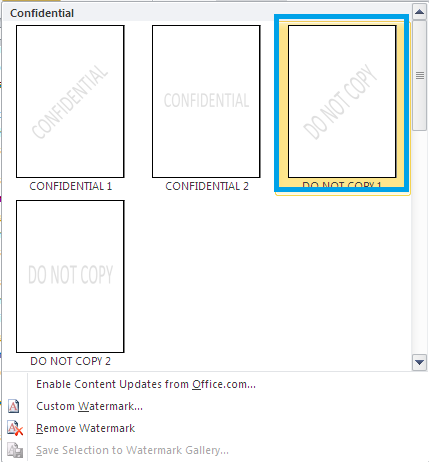
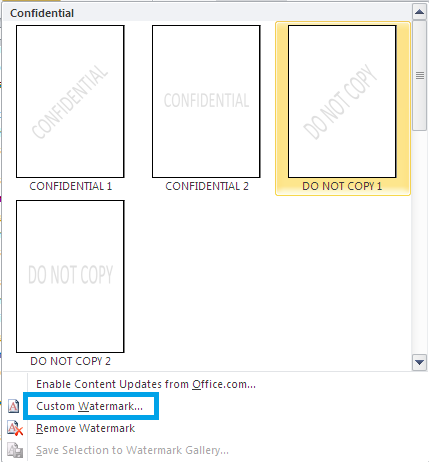
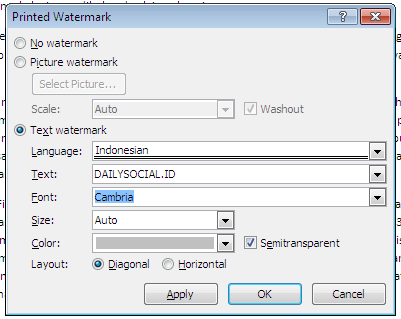

0 komentar:
Posting Komentar